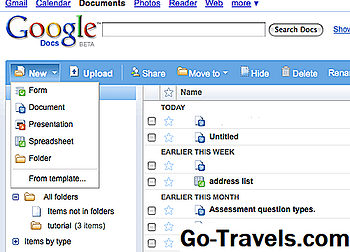에 상관없이 학생이나 전문가, 에세이, 보고서 또는 기사를 작성할 때 단어 한도를 고수해야 할 수도 있습니다. 이 가이드는 Google 문서 도구에서 단어 수를 확인하고 앱에서 직접 확인하는 방법 및 브라우저 확장 프로그램을 사용하여 확인하는 방법에 대해 설명합니다. 또한 Google 문서의 단어 개수가 다른 앱의 개수와 다른 점을 살펴 봅니다.
Google 문서 도구에서 단어 수를 확인하는 방법

Google 워드 프로세서 단어 수를 확인하는 것은 간단합니다. 단어 개수 바로 가기를 사용하여이를 수행하는 방법은 다음과 같습니다.
- 확인하려는 Google 문서를 엽니 다.
- macOS에서 Command + Shift + C; Windows에서 Ctrl + Shift + C.
그것만큼이나 간단합니다. 그러나 키보드 단축키가 아닌 툴바를 사용하여 Google 문서 도구에서 단어 수를 확인할 수도 있습니다.
- 확인하려는 Google 문서를 엽니 다.
- 고르다도구들 페이지 상단의 메뉴 모음에서
- 드롭 다운 메뉴가 열리면 아래로 스크롤하여 단어 수.
Google 문서 도구에서 단어 수를 확인하는 방법 : 브라우저 확장 프로그램 사용

위의 방법을 통해 기사의 최신 단어 수가 제공되지만 일부 작성자는 Google 문서의 단어 수를 지속적으로 표시되도록 할 수 있습니다. 유감스럽게도 Google 문서 도구는 이러한 기능을 제공하지 않으므로 사용자는 브라우저 부가 기능을 다운로드해야합니다.
- 확인하려는 Google 문서를 엽니 다.
- 고르다부가 기능 페이지 상단에
- 고르다 부가 기능을 사용하십시오.
- 유형 단어 수 검색 창에 입력하십시오.
- 아래로 스크롤더 나은 단어 수.
- 파란색을 선택하십시오.+ 무료버튼을 클릭하여 부가 기능을 다운로드하십시오.
- 선택 계정 Better Word Count 앱을 연결합니다.
- 고르다 허용앱에 필요한 권한을 부여합니다.

이렇게하면 Google 문서 도구에 확장 프로그램이 추가됩니다. 다음과 같은 방법으로 사용할 수 있습니다.
- 확인하려는 Google 문서를 엽니 다.
- 고르다부가 기능 페이지 상단에
- 고르다 더 나은 단어 수.
- 고르다 도구 열기.
4 단계를 완료하면 부가 기능이 열리고 계속 입력 할 때 사용자에게 단어 수가 표시되는 사이드 바가 표시됩니다. 이는 미묘한 변화에만 적용될 수 있지만, 특히 단어 수를 확인하려고 할 때마다 창을 열어야하는 것과 비교할 때 상당한 시간을 절약 할 수 있습니다.
Google 문서 도구에서 단어 수를 확인하는 방법 : 단어 수를 다르게 지정하는 방법

Google 워드 프로세서의 단어 수를 확인하는 것은 간단합니다. 그러나 사용자는 서로 다른 응용 프로그램이 총계를 계산하는 방식에 차이가 있기 때문에 Google 문서 도구가 단어를 얼마나 정확하게 집계하는지 파악해야합니다.
Google 문서 도구에는 단어 개수에 em (-) 및 en (-) 대시가 포함되어 있지만 Microsoft Word는 그렇지 않습니다. 따라서 사용자는 Google 앱에서 더 많은 단어 수를 얻을 수 있습니다.
마찬가지로 문서에 링크를 붙여 넣는 사람들은 WordPress 나 Microsoft Word와 같은 다른 응용 프로그램보다 Google 문서 도구로 더 많은 단어 수를 발견 할 수 있습니다. 예를 들어, "https://www.Go-Travels.com/how-to-check-word-count-on-google-docs-4172394"는 Google 문서 도구로 5 단어로 계산되는 반면 WordPress 및 Microsoft Word는 하나.